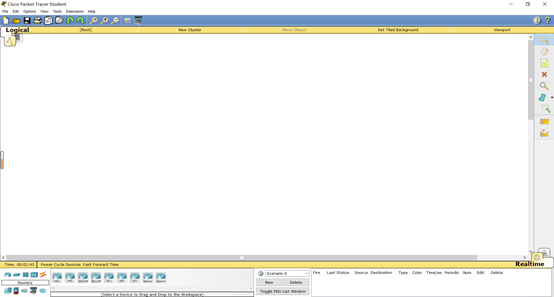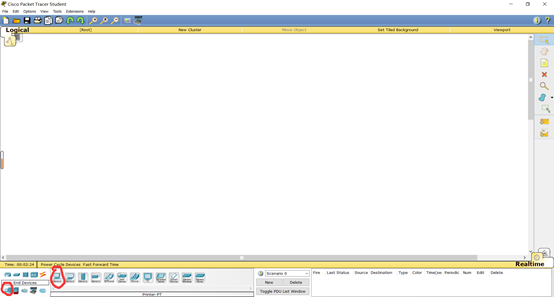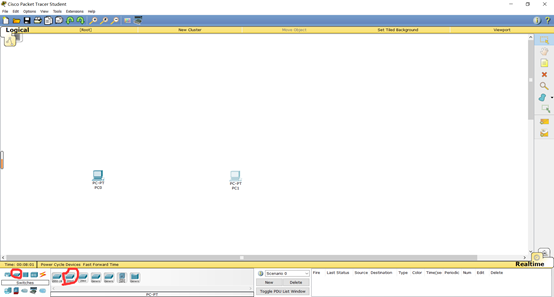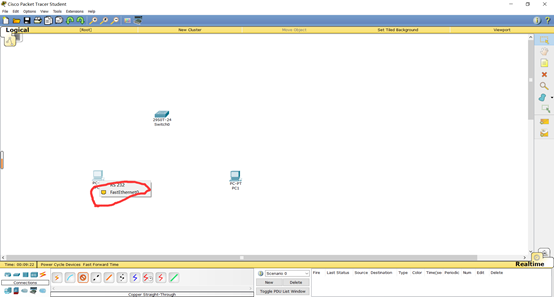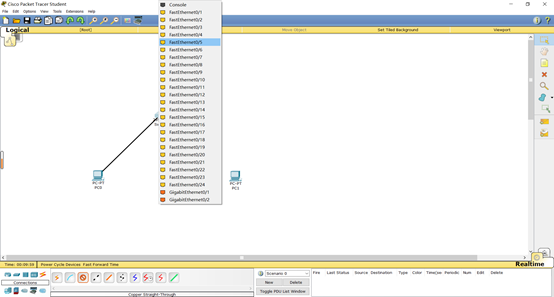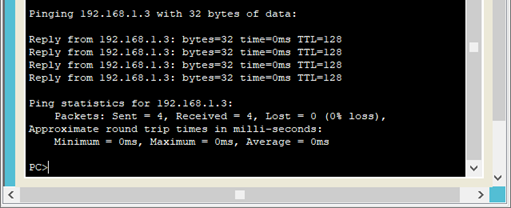思科模拟器两台计算机怎么互ping-两台计算机互ping教程
时间:2021-11-26来源:华军软件教程作者:艾小魔
近日有一些小伙伴咨询小编思科模拟器两台计算机怎么互ping?下面就为大家带来了思科模拟器两台计算机怎么互ping的相关教程,有需要的小伙伴可以来了解了解哦。
第一步:首先我们打开电脑上的思科模拟器(Cisco Packet Tracer)(如图所示)。
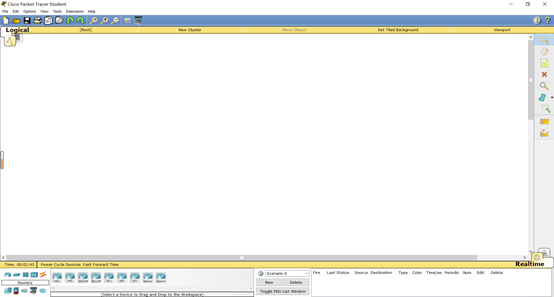
第二步:选择pc终端,点击后直接加到空白处(如图所示)。
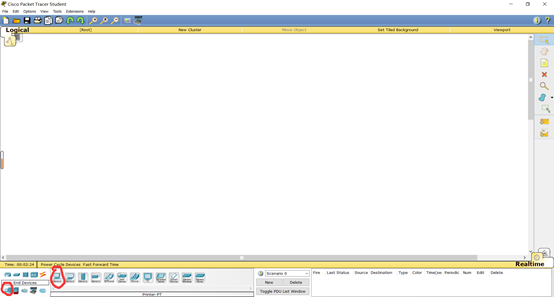
第三步:修改pc机的IP,点击其中一台->config->FastEthernet->IP address(如图所示)。
其中一个改为192.168.1.2
另一个改为192.168.1.3

第四步:添加Switch(如图所示)。
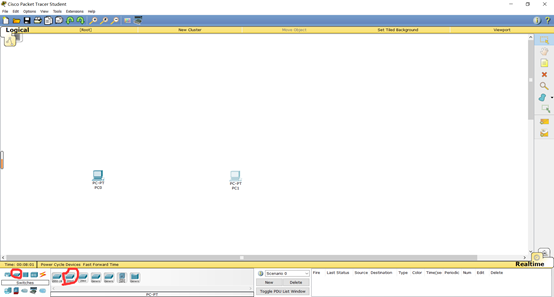
第五步:连线(如图所示)。

第六步:点击黑色的线,然后点击PC(如图所示)。
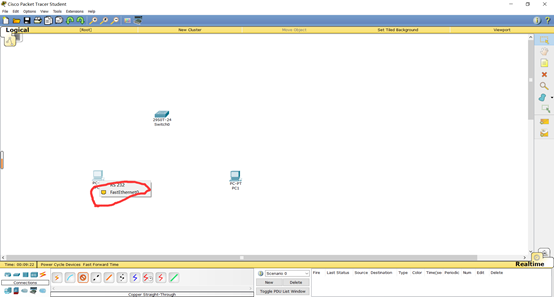
第七步:然后点击Switch,选择任意一个端口,另一台计算机也一样(如图所示)。
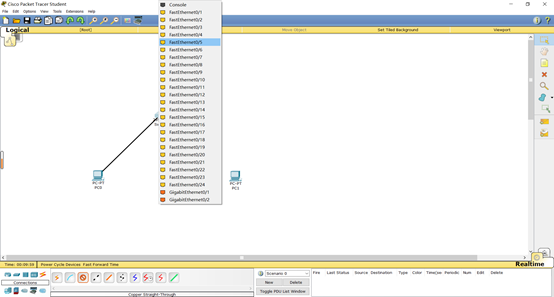
第八步:点PC-Desktop-CommandPromat,输入ping(另一台计算机的ip)
如果我点击IP为192.168.1.2的,那么就ping另一台(ip为192.168.1.3)显示如图就ok了。
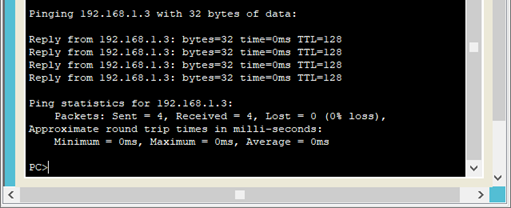
以上就是小编给大家带来的思科模拟器两台计算机怎么互ping的全部内容,希望能够帮助到大家哦。
热门推荐
-
系统兔一键重装大师
版本: v2.6.0.0大小:35.99MB
系统兔一键重装大师是一款功能强大且操作简便的系统重装工具,专为普通用户设计,支持主流Windows系统(如XP、W...
-
小鱼一键重装系统大师
版本: 12.5.49.2007大小:36.42 MB
小鱼一键重装系统大师是一款专为电脑用户设计的系统重装工具,主打“一键操作”与“智能化处理”。它通过简...
-
GPU-Z 绿色免费版
版本: 2.68.0大小:14.39MB
GPU-Z绿色免费版是一款无需安装的专业显卡检测工具,可直接运行。它能深度识别GPU型号、核心参数、驱动版本...
-
GPU-Z(显卡信息识别工具)
版本: 2.68.0大小:14.39MB
GPU-Z是一款专业、权威的显卡信息识别与监控软件,由TechPowerUp开发。它能深度检测并显示显卡的核心规格、...
-
GPU-Z 免费版
版本: 2.68.0大小:10.87 MB
GPU-Z是权威的显卡硬件识别与监测工具,专为硬件爱好者、超频玩家和系统诊断设计。它能精确检测并显示显卡...